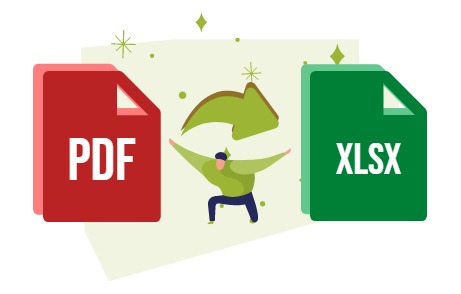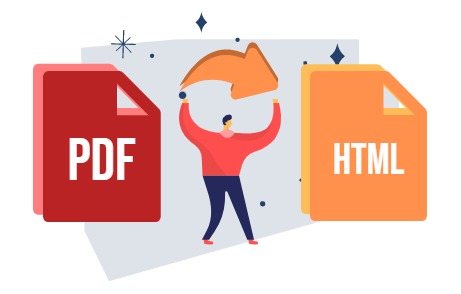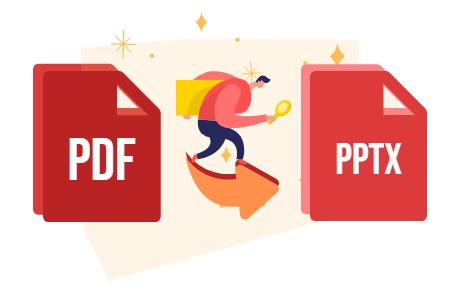Home » PDF Editing » Page 3
如果您发现想要将 PDF 转换为 PowerPoint 并编辑内容,但您没有电脑,现在可以在 iPhone 上完成!在本视频中,我们将通过几个步骤向您展示如何做到这一点。 如何在 iPhone 上将 PDF 转换为 MS PowerPoint https://www.youtube.com/watch?v=CYdkxId5bN0&width=854&height=480 将 PDF 转换为 MS PowerPoint 在我们的工作区中,我们可以通过左上角的三栏按钮打开仪表板。 单击应用程序下的PDF。 单击工具- 将 PDF 转换为. 后上传您的 PDF 。 选择PPTX并开始我们的转换。 将 PowerPoint 文件下载到您的设备。 在 iPhone 中编辑 MS PowerPoint 文件 在下载页面中找到文件并使用MS PowerPoint将其打开。 将副本保存到OneDrive,然后我们可以开始编辑。 更多关于 VP Online PDF Tools 将 PDF 转换为 MS Word 文档 https://blog.visual-paradigm.com/how-to-convert-pdf-to-ms-word-document/ 在 iPhone 上将 PDF 转换为 MS Word https://blog.visual-paradigm.com/how-to-convert-pdf-to-ms-word-on-iphone/ 将 PDF 转换为 MS Excel https://blog.visual-paradigm.com/how-to-convert-pdf-to-ms-excel/ 在 iPhone 上将 PDF 转换为 MS Excel https://blog.visual-paradigm.com/how-to-convert-pdf-to-ms-excel-on-iphone/ 将 PDF 转换为 MS PowerPoint…
continue reading →
MS Excel 是存储和计算数据的最强大的文件格式之一。当我们收到一个 PDF 并想在 MS Excel 中编辑它时,我们不需要自己输入数据。VP Online PDF Converter 可以帮助您将其从 PDF 转换为 MS Excel。无需电脑,用 iPhone 就能搞定! 如何在 iPhone 上将 PDF 转换为 MS Excel https://www.youtube.com/watch?v=9xo1IcKDWOw&width=854&height=480 将 PDF 转换为 MS Excel 登录我们的 VP Online 工作区后,按左上角的三栏按钮。 之后,按Apps-PDF。 单击工具- 将 PDF 转换为,然后上传您的 PDF。 选择 XLSX 并开始我们的转换。 转换后将 Excel 文件下载到您的 iPhone。 在 iPhone 中编辑 MS Excel 文件 使用Microsoft Excel打开下载页面中的 Excel 文件。 将副本保存到OneDrive,然后我们可以开始编辑数据。 更多关于 VP Online PDF Tools 将 PDF 转换为 MS Word 文档 https://blog.visual-paradigm.com/how-to-convert-pdf-to-ms-word-document/ 在 iPhone 上将 PDF 转换为 MS Word https://blog.visual-paradigm.com/how-to-convert-pdf-to-ms-word-on-iphone/ 将…
continue reading →
即使 PDF 是一种常用的文件格式,我们仍然需要在各种情况下使用不同的文件格式。我们可能并不总是随身携带电脑,但我们仍然可以通过 iPhone 上的 VP Online PDF Converter将 PDF 转换为 MS Word !让我们看看如何在本文中做到这一点。 如何在 iPhone 上将 PDF 转换为 MS Word https://www.youtube.com/watch?v=JmbRXlJGOlU&width=854&height=480 将 PDF 转换为 MS Word 在我们的 VP Online 工作区中,按左上角的三栏按钮,然后按Apps-PDF。 单击工具下的将 PDF 转换为 。 上传您的 PDF,选择 DOCX 并开始我们的转换。 转换后,将 Word 文件下载到您的 iPhone。 在 iPhone 中编辑 MS Word 文件 我们可以在浏览器的下载页面下找到Word文件。用Microsoft Word 打开它。 由于它是只读文件,我们必须将副本保存到OneDrive。 然后我们就可以开始编辑它了。 更多关于 VP Online PDF Tools 将 PDF 转换为 MS Word 文档 https://blog.visual-paradigm.com/how-to-convert-pdf-to-ms-word-document/ 在 iPhone 上将 PDF 转换为 MS Word https://blog.visual-paradigm.com/how-to-convert-pdf-to-ms-word-on-iphone/ 将 PDF 转换为 MS Excel https://blog.visual-paradigm.com/how-to-convert-pdf-to-ms-excel/ 在 iPhone 上将…
continue reading →
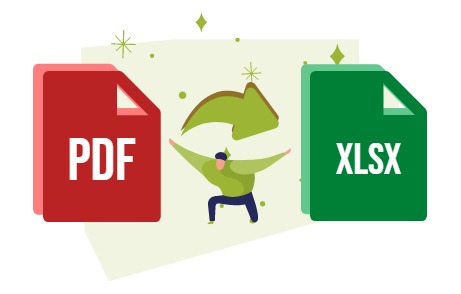
Microsoft Excel 是我们存储数据的常用格式。我们可以执行计算并将数据可视化为图表。当我们收到 PDF 文件,想要在 Excel 中进行编辑时,不需要一一输入数据。Visual Paradigm Online PDF Converter可以帮助您通过几个步骤将 PDF 转换为 MS Excel ! 如何将 PDF 转换为 MS Excel https://www.youtube.com/watch?v=9ps0xpIrbN8&width=854&height=480 将 PDF 上传到工作区 进入我们的工作区后,点击应用程序-PDF,然后转到工具并点击将 PDF 转换为。 上传PDF到页面,我们也可以直接拖放文件。 选择XLSX并单击下面的转换按钮开始转换。 单击上面的下载按钮开始下载转换后的文档。 在 MS Excel 中编辑您的文档 在 MS Excel 中打开文档,我们可以开始我们的版本。 更多关于 VP Online PDF Tools 将 PDF 转换为 MS Word 文档 https://blog.visual-paradigm.com/how-to-convert-pdf-to-ms-word-document/ 在 iPhone 上将 PDF 转换为 MS Word https://blog.visual-paradigm.com/how-to-convert-pdf-to-ms-word-on-iphone/ 将 PDF 转换为 MS Excel https://blog.visual-paradigm.com/how-to-convert-pdf-to-ms-excel/ 在 iPhone 上将 PDF 转换为 MS Excel https://blog.visual-paradigm.com/how-to-convert-pdf-to-ms-excel-on-iphone/ 将 PDF 转换为 MS PowerPoint https://blog.visual-paradigm.com/how-to-convert-pdf-to-ms-powerpoint/ 如何在 iPhone 上将 PDF 转换为 MS PowerPoint https://blog.visual-paradigm.com/how-to-convert-pdf-to-ms-powerpoint-on-iphone/ 将 PDF 转换为 HTML https://blog.visual-paradigm.com/how-to-convert-pdf-to-html/ 将…
continue reading →
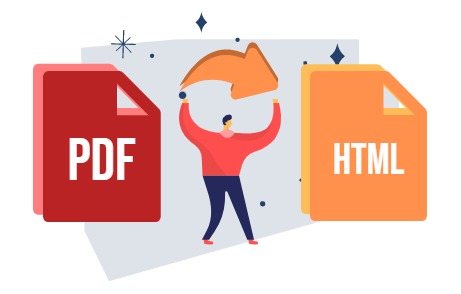
通过 Internet 共享我们的工作时,或者如果某些设备可能不包含任何 PDF 查看器,将我们的 PDF 文档转换为 HTML可能是很好的解决方案之一。试试VP Online PDF Converter,你会发现这是一件非常容易的事! 如何将 PDF 转换为 HTML https://www.youtube.com/watch?v=UMEMIThnczM&width=854&height=480 进入我们的工作区后,转到仪表板并单击Apps-PDF。 然后,在Tools下选择Convert PDF to。 上传 PDF 后,选择HTML并开始我们的转换。 单击下载按钮以获取转换后的文件。 然后我们可以在任何网络浏览器中阅读我们的工作。 更多关于 VP Online PDF Tools 将 PDF 转换为 MS Word 文档 https://blog.visual-paradigm.com/how-to-convert-pdf-to-ms-word-document/ 在 iPhone 上将 PDF 转换为 MS Word https://blog.visual-paradigm.com/how-to-convert-pdf-to-ms-word-on-iphone/ 将 PDF 转换为 MS Excel https://blog.visual-paradigm.com/how-to-convert-pdf-to-ms-excel/ 在 iPhone 上将 PDF 转换为 MS Excel https://blog.visual-paradigm.com/how-to-convert-pdf-to-ms-excel-on-iphone/ 将 PDF 转换为 MS PowerPoint https://blog.visual-paradigm.com/how-to-convert-pdf-to-ms-powerpoint/ 如何在 iPhone 上将 PDF 转换为 MS PowerPoint https://blog.visual-paradigm.com/how-to-convert-pdf-to-ms-powerpoint-on-iphone/ 将 PDF 转换为 HTML https://blog.visual-paradigm.com/how-to-convert-pdf-to-html/ 将 PDF 转换为图像 https://blog.visual-paradigm.com/how-to-convert-pdf-to-images/ 如何在 iPhone 上编辑 PDF https://blog.visual-paradigm.com/how-to-edit-pdf-on-iphone/ 如何合并 PDF https://blog.visual-paradigm.com/how-to-merge-pdfs/ 如何在 PDF 上执行…
continue reading →

如果不需要编辑,或者文件大小有限制,您可以选择将您的作品保存为图像而不是 PDF 文档。寻找工具来转换您的工作?试试VP Online PDF Converter,您可以分几步完成转换! 如何将 PDF 转换为图像 https://www.youtube.com/watch?v=_R7gMCsMMig&width=854&height=480 转到我们工作区左侧的仪表板,单击 Apps-PDF。 选择工具-将 PDF 转换为并上传我们的工作。 选择JPG/PNG,按下下方的转换按钮开始转换。 对于图像,我们还可以选择图像分辨率。 转换后,点击下载按钮获取转换后的图像。 图像将分组在一个压缩文件夹中。提取文件夹并享受您的工作! 更多关于 VP Online PDF Tools 将 PDF 转换为 MS Word 文档 https://blog.visual-paradigm.com/how-to-convert-pdf-to-ms-word-document/ 在 iPhone 上将 PDF 转换为 MS Word https://blog.visual-paradigm.com/how-to-convert-pdf-to-ms-word-on-iphone/ 将 PDF 转换为 MS Excel https://blog.visual-paradigm.com/how-to-convert-pdf-to-ms-excel/ 在 iPhone 上将 PDF 转换为 MS Excel https://blog.visual-paradigm.com/how-to-convert-pdf-to-ms-excel-on-iphone/ 将 PDF 转换为 MS PowerPoint https://blog.visual-paradigm.com/how-to-convert-pdf-to-ms-powerpoint/ 如何在 iPhone 上将 PDF 转换为 MS PowerPoint https://blog.visual-paradigm.com/how-to-convert-pdf-to-ms-powerpoint-on-iphone/ 将 PDF 转换为 HTML https://blog.visual-paradigm.com/how-to-convert-pdf-to-html/ 将 PDF 转换为图像 https://blog.visual-paradigm.com/how-to-convert-pdf-to-images/ 如何在 iPhone 上编辑 PDF https://blog.visual-paradigm.com/how-to-edit-pdf-on-iphone/ 如何合并 PDF https://blog.visual-paradigm.com/how-to-merge-pdfs/ 如何在 PDF 上执行 OCR https://blog.visual-paradigm.com/how-to-perform-ocr-on-a-pdf/ 如何使用 PDF 工具从 PDF…
continue reading →
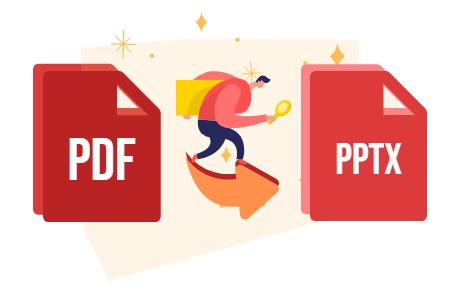
MS PowerPoint 是我们通常在演示文稿中使用的文件格式。有时我们可能会将我们的文档共享为 PDF,但我们仍然更喜欢将其转换为 PDF 以准备出色的演示文稿。VP Online PDF Converter可以帮助您通过几个步骤完成转换! 如何将 PDF 转换为 MS PowerPoint https://www.youtube.com/watch?v=TPI7AV2m6Xk&width=854&height=480 将 PDF 上传到工作区 在工作区中,转到仪表板,单击Apps-PDF。 选择工具 - 将 PDF 转换为并上传您的文档。 选择 PPTX,然后按转换按钮开始转换。 之后,按下载按钮开始转换。 在 MS PowerPoint 中编辑您的文档 我们现在可以使用 MS PowerPoint 打开文档,编辑它以满足我们的需要并开始我们的工作。 更多关于 VP Online PDF Tools 将 PDF 转换为 MS Word 文档 https://blog.visual-paradigm.com/how-to-convert-pdf-to-ms-word-document/ 在 iPhone 上将 PDF 转换为 MS Word https://blog.visual-paradigm.com/how-to-convert-pdf-to-ms-word-on-iphone/ 将 PDF 转换为 MS Excel https://blog.visual-paradigm.com/how-to-convert-pdf-to-ms-excel/ 在 iPhone 上将 PDF 转换为 MS Excel https://blog.visual-paradigm.com/how-to-convert-pdf-to-ms-excel-on-iphone/ 如何在 iPhone 上将 PDF 转换为 MS PowerPoint https://blog.visual-paradigm.com/how-to-convert-pdf-to-ms-powerpoint-on-iphone/ 将 PDF 转换为 HTML https://blog.visual-paradigm.com/how-to-convert-pdf-to-html/ 将 PDF 转换为图像 https://blog.visual-paradigm.com/how-to-convert-pdf-to-images/ 如何在 iPhone 上编辑 PDF https://blog.visual-paradigm.com/how-to-edit-pdf-on-iphone/ 如何合并 PDF…
continue reading →
Adobe Acrobat X Pro 允许您将媒体文件(例如视频、音频或 Flash 文件)插入 PDF 文档。 当您在 PDF 文档中放置视频、音频或 Flash 内容时,Acrobat 会将文件转换为 Adobe Reader 可以播放的格式。 任何拥有免费 Adobe Reader 软件的人都可以在没有其他软件的情况下查看和/或收听媒体。 在这里,我们将解释如何使用 Adobe Acrobat 将媒体文件添加到 PDF。 将图像或对象添加到 PDF 在 Acrobat 中打开 PDF,然后选择工具 > 编辑 PDF > 添加图像。 在“打开”对话框中,找到要放置的图像文件。 选择图像文件并单击以将其打开。 单击要放置图像的位置,或单击并拖动以在放置图像时调整图像大小。 提示 : 图像文件的副本以与原始文件相同的分辨率显示在页面上。 您可以使用边框手柄调整图像大小,或者使用右侧面板中对比度下的工具翻转、旋转或裁剪图像。 将多媒体文件添加到 PDF Acrobat Pro 支持 .mp3、.mov 和其他以 H.264 编码的文件(带有 AAC 音频)。 您可以使用 Adobe Media Encoder 将其他文件类型转换为一种受支持的格式。 您还可以将 mp3 音频文件添加到 PDF 以在任何平台上播放。 打开 PDF。 选择工具 > 富媒体,然后选择添加 3D、添加视频或添加声音工具。 拖动或双击以选择要显示视频或声音的页面区域。 “插入”对话框打开。 在名称字段中添加 URL,或单击浏览以查找媒体文件,然后单击打开。 对于 URL,请使用完整的文件地址,包括视频文件扩展名,例如 .mov 或 .mp4。 如有必要,使用“插入”对话框中的高级选项更改媒体,然后单击“确定”。 添加多媒体的另一种方法是输入指向视频文件或流的 URL。 可以使用三种类型的 URL。 rtmp、HTTP 和 HTTPS。 在 HTTP 和 HTTPS…
continue reading →

PDF 文件格式是当今最常用的文件格式之一。 它在 2008 年左右开始流行,当时 Adobe 将其作为开放标准发布,这导致文件格式在各地广泛采用。 PDF 文件格式与其他常见文件格式相比具有许多优点。 在这里,我们将向您展示使用 PDF 而不是 Word 的 7 大理由。 安全 密码保护 PDF 文件很容易,因此您可以保护 PDF 文件的内容不被未经授权的人查看。 PDF 文件一旦受到密码保护,就只能通过输入正确的密码来查看。 一旦您知道如何使用密码保护 PDF 文件,您就可以通过电子邮件或消息传递应用程序安全地共享或传输它们。 如果需要,您还可以从 PDF 文件中删除密码,只要您记住其原始密码即可。 此外,您可以授予用户有限的访问权限,即他们只能查看文件,但不能对内容进行任何更改。 易于创建 当今 PDF 格式流行的主要原因之一是易于创建。 大多数应用程序都允许您将当前文档保存为 PDF,以便您可以轻松地在任何地方复制、共享或传输 PDF 文件。 即使 Microsoft 的 MS Word、Excel、PowerPoint 或任何其他文档可以轻松转换为 PDF 格式,您也可以在 Mac 上将文档导出为 PDF,然后在 PDF Expert 中阅读。 一些 PDF 软件还可以轻松地将 PDF 转换为 MS Word 或您想要的任何其他格式。 减小文件大小 PDF 文件格式允许您通过降低文件质量来减小文件大小。 如果您正在处理包含大量图像和图形的大尺寸 PDF 文件,您可能会在通过电子邮件或消息传递应用程序共享文件时遇到问题,因为大多数服务都有文件大小限制。 在这种情况下,您可以降低 PDF 文件的质量并大大减小文件大小。 一旦您学会了如何使用 PDF Expert 压缩 PDF 文件,您就可以通过选择生成文件的质量轻松地与任何人共享您的文件。 多维度 PDF 允许您集成不同类型的内容和功能,即图像、视频、图形、动画、3D 模型、超链接等,而不会破坏文件的格式或将其转换回 MS Word。 此外,它允许我们进行演示、报告和投资组合,因此您不必依赖不同的软件来完成不同的任务。 您还可以通过添加视觉效果使您的文档更加美观。 通用兼容性 自 2008 年 PDF 文件格式成为开放标准以来,它已在当今的应用程序中得到广泛支持。 大多数现代浏览器完全能够打开和显示 PDF…
continue reading →

创建文档时,您必须选择文件格式。 两种最常见的文件格式是由 Adobe Systems 创建的 PDF 和由 Microsoft 开发的 DOC/DOCX。 在它们之间进行选择可能具有挑战性,尤其是在商业环境中,因为每种格式都有其优点和缺点。 它们也有相似之处和不同之处,因此选择单一文件格式可能具有挑战性。 这里有一些事项可以帮助您选择文件格式。 专业性 在选择有助于您的文档看起来更专业的文档格式时,PDF 是比 DOC 更好的选择。 您可能会收到许多 PDF 格式的业务或工作相关文件。 公司年报、合同、招股说明书、发票等通常为pdf格式。 这样做的主要原因是使用 PDF 非常高效和有效,以至于它们经常在专业环境中使用。 任何拥有计算机的人都可以生成 Word 文档或使用 DOCX 文件格式。 此外,即使做得好,它们看起来也不像 PDF 文档那么专业。 编辑 您通常必须先对文档进行更改,然后才能将其发送给读者,然后才能获得最终版本。 编辑文档的能力是选择文件格式时要考虑的关键因素。 PDF 文档在这里再次获胜,因为它们易于编辑。 您可以使用在线 pdf 编辑器来更改您的文档。 您还可以使用 Adobe Reader 等打开文档的程序进行更改。 当客户或主管要求您更改各种文档(可能非常具体)时,您可以使用 PDF 代替 DOC 文件进行编辑。 可兑换性 您经常会收到不同文件格式的文档和文件。 您必须将它们转换为最适合预期收件人或预期收件人要求的文件格式。 您可能会收到无法转换为其他文件格式的 DOC 或 PPT 文件,因为它与您设备上的软件不兼容。 将文档转换为 PDF 比将其转换为 DOC 容易得多,主要是因为您需要专有软件(即 Microsoft Office 或 Word)来执行此操作。 您几乎可以将任何文档类型转换为 PDF,包括 PowerPoint 文件。 转换文档的能力使 PDF 成为比 DOC 更好的文件格式。 文件大小 由于互联网速度的提高,文件大小不再像以前那么重要。 但是,在处理许多文档时,大小确实很重要,最好选择占用尽可能少的空间的文件格式。 没有办法减小 DOC/DOCX 格式的文件大小。 另一方面,PDF 可以减小文件大小,这是格式化文档时的一项重要功能。 因此,如果您通过大小受限的平台共享文件,PDF 是最佳格式。 您可以压缩文件以使它们易于与任何平台上的任何人共享。 安全 文档安全至关重要,尤其是在商业和专业环境中。 历史上大量的文件泄露证明了这一点。 因此,在选择文件格式时,应仔细考虑哪种更安全。 您可以为…
continue reading →